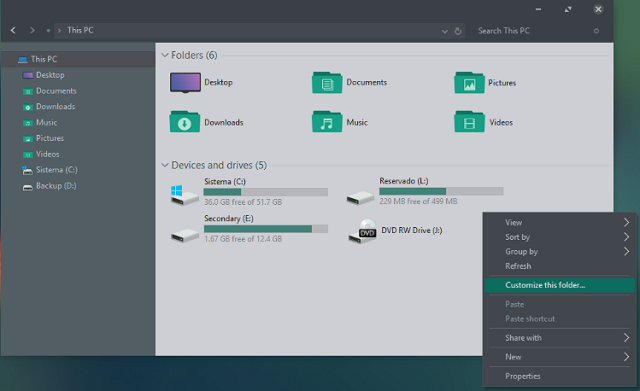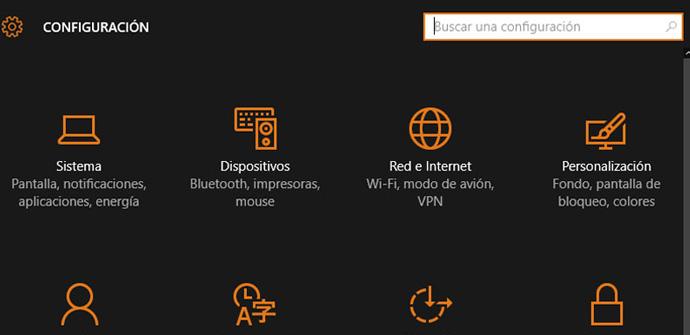Los temas oscuros son cada vez más comunes, sobre todo en los sistemas operativos para móviles ya que gracias a ello la fatiga visual es menor y todo es más fácil de leer. Por eso precisamente también se están desarrollando temas oscuros de escritorio, aunque Windows no los incluye de forma nativa. Esto cambiará en Windows 10 Anniversary Update, pero mientras tanto lo mejor es utilizar estos 4 temas oscuros de terceros para Windows 10.
Dark/Grey Windows 10 Temas de alto contraste
Este tema está disponible para su descarga en DevianArt y, a diferencia de la mayoría de temas para peronalizar Windows, es bastante sencillo de instalar, ya que no hay necesidad alguna de utilizar ninguna herramienta de terceros o de modificar cualquier archivo del sistema. Es perfecto para aquellos usuarios que no se quieren complicar la vida y desean tener un tema oscuro instalado en un momento.
Solo hay que descargar el tema pinchando aquí y colocarlo en [nombre de usuario] AppData Local Microsoft Windows Themes. Eso sí, hay que tener en cuenta que es de alto contraste debido a las limitadas opciones que ofrece Windows 10, según explica el propio desarrollador.
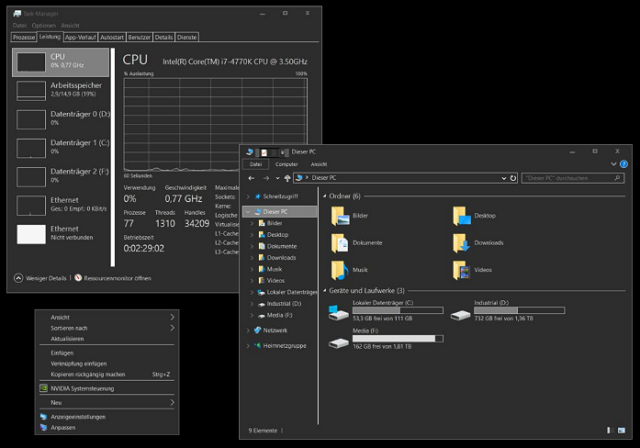
Penumbra 10
Su nombre es bastante explícito y se ha diseñado utilizando colores oscuros neutros, por lo que no hay contrastes estridentes ni colores desagradables. Un tema bastante cómodo visualmente hablando. El proceso, eso sí, es más complicado.
Lo primero que hay que hacer es descargar el tema desde aquí. Después, y antes de instalar nada, hay que descargarse dos herramientas como UXThemePatcher de skinpacks.com y el Ribbon Disabler de DevianArt. Una vez hecho esto, instalamos la fuente Open Sans, incluida en el tema y después UXThemePatcher y Ribbon Disabler, en este orden. A continuación desactivaremos el Ribbon utilizando Ribbon Disabler y pasaremos el contenido del tema a la carpeta C: Windows Resources Themes. Para que funcione, eso sí, hay que reiniciar el equipo.
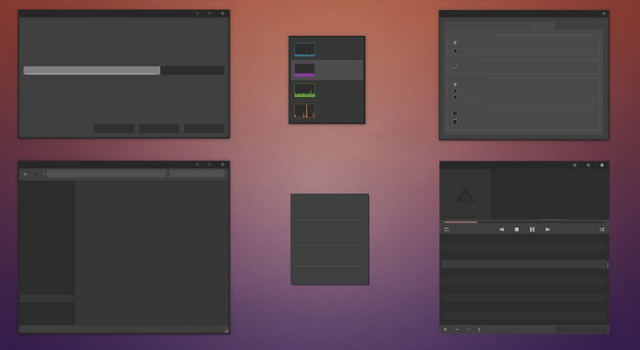
Nocturnal W10
Es el más difícil de instalar de todos, por lo que si tenéis la posibilidad de utilizar otro mejor que mejor. De hecho, se necesitan cuatro aplicaciones de terceros antes de instalar el tema principal: OldNewExplorer, Classic Shell, Win Aero y UXStyle.
Lo primero que hay que hacer es instalar OldNewExplorer y marcar las casillas ‘Use Command Bar’ y ‘Hide Up Button’. Después deshabilitar ‘Show Status Bar’ en Classic Shell e importar el archivo XML siguiendo este comando: Classic Start Menu Settings > Backup > Load from XML.
Por último habrá que instalar la fuente Sans Semibold incluido en el tema descargado y por supuesto también el propio tema.
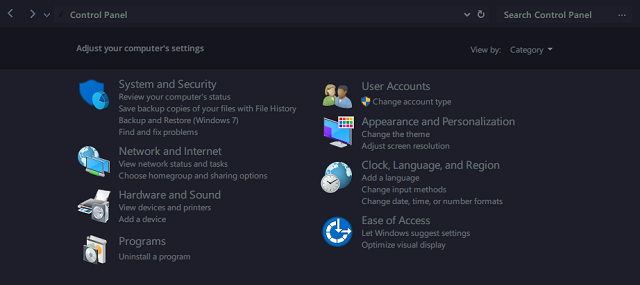
Ades Theme
No es un tema oscuro total. Simplemente utiliza diversos tonos de gris e incluye un poco de color. También hay que utilizar una herramienta de terceros, aunque es mucho más fácil de instalar que los dos anteriores. Simplemente descargamos UXThemePatcher, y después el propio tema pinchando aquí. Con colocarlo directamente en C: Windows Resources Themes bastará.
Eso sí, como ya os habréis fijado, implementar el tema oscuro incluye descargar herramientas y tocar algunas cosas del sistema operativo, por lo que recomendamos que antes de realizar cualquiera de estos pasos creéis un punto de restauración y hagáis una copia de seguridad por lo que pudiera pasar. Mejor prevenir que curar.